1,检测Myeclipse是否注册,未注册,先上网查询如何注册先,tomcat已经下载
2,注册 完毕,进入服务器管理对话框:
出现下图
3,Myeclipse->servers->tomcat。选择需要安装的tomcat版本,我的是5.0,记得点击 Enable,否则在选择服务器的时候,会看不到这个服务器:
4,接下来添加JDK,千万不要忘记,点击Add,添加你自己安装的jdk
出现下图,点击Directory,找到你自己的jdk目录,然后点击 finish
5,然后在myeclipse主界面中出现配置好的tomcat:
6,测试,新建一个web project :newWeb,并点击鼠标右键,如下图:Myeclipse->Add and Remove Project Deployments..
出现下图:
点击Add,出现下图:
选择你配置好的tomcat,然后点finish,再点OK
7,运行tomcat,如下图点击绿色按钮:
在网页链接处输入http://127.0.0.1:8080/ 或者 http://localhost:8080/ ,出现tomcat欢迎界面:
恭喜安装成功!!








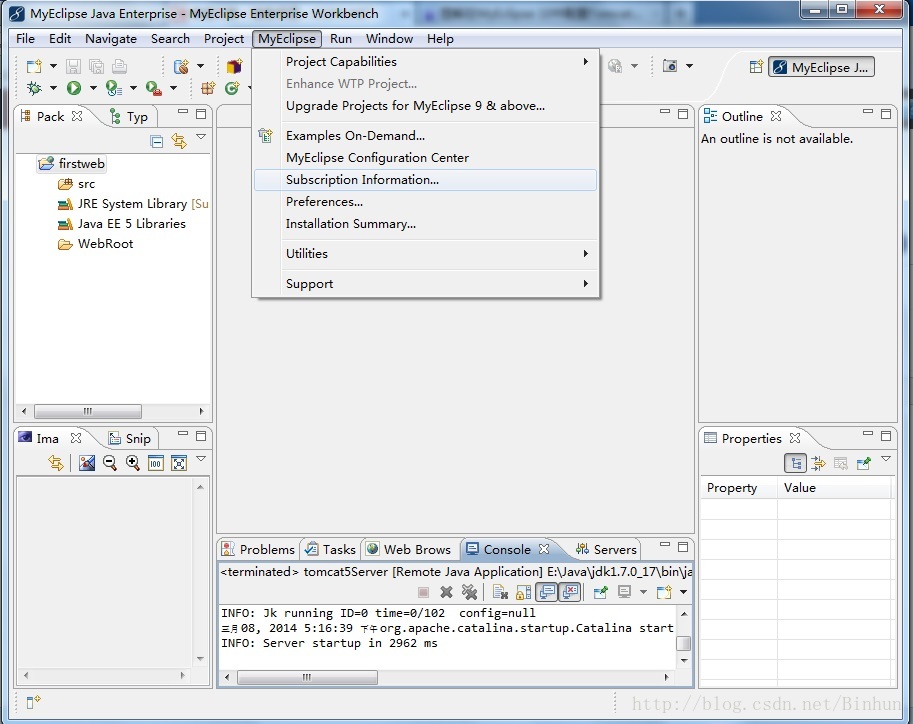
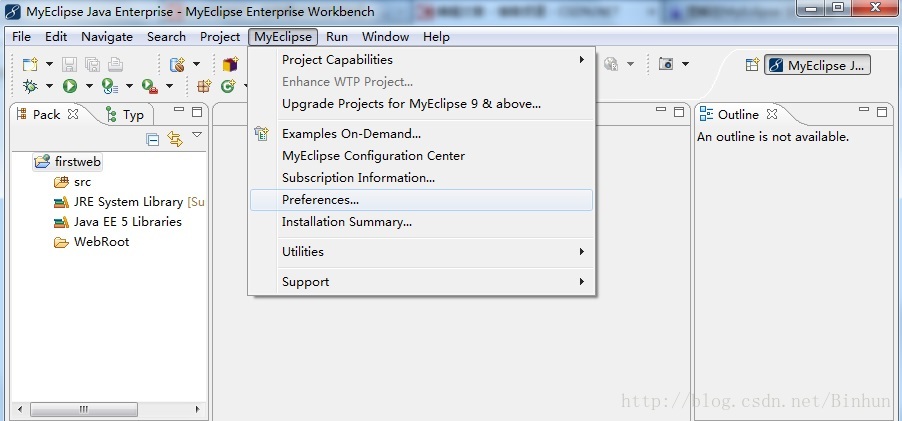
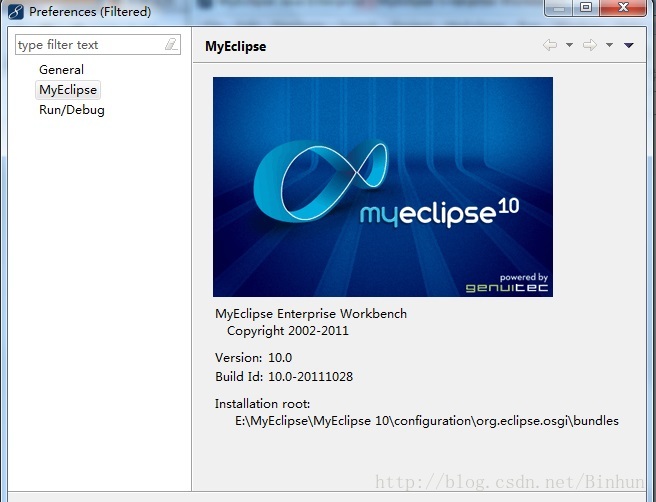
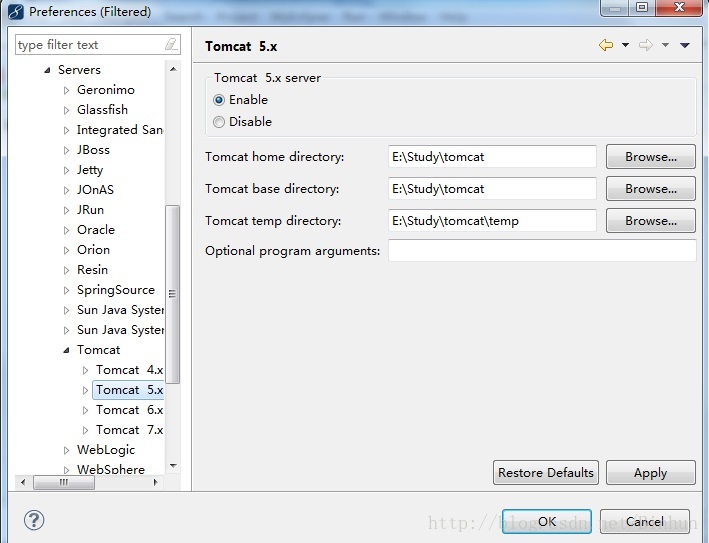
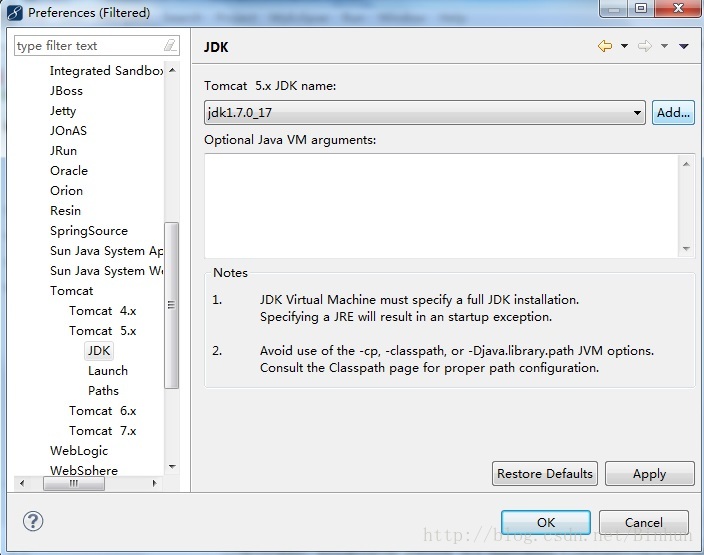
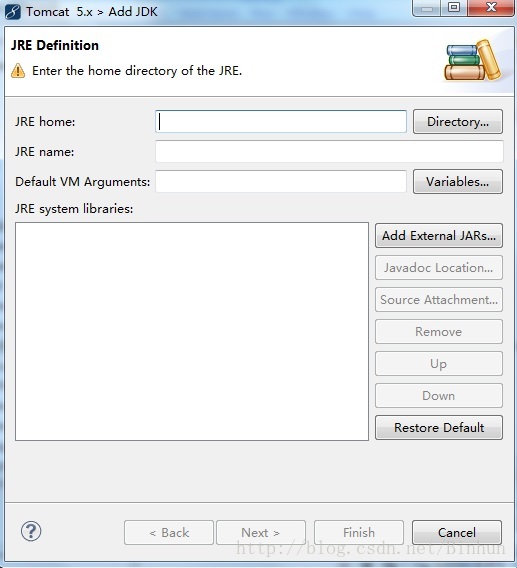
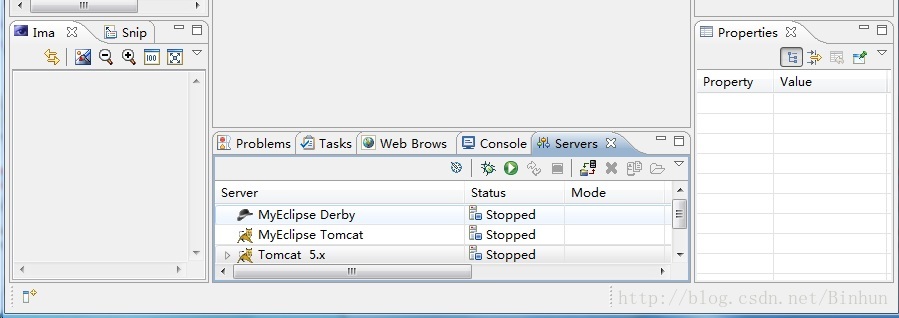
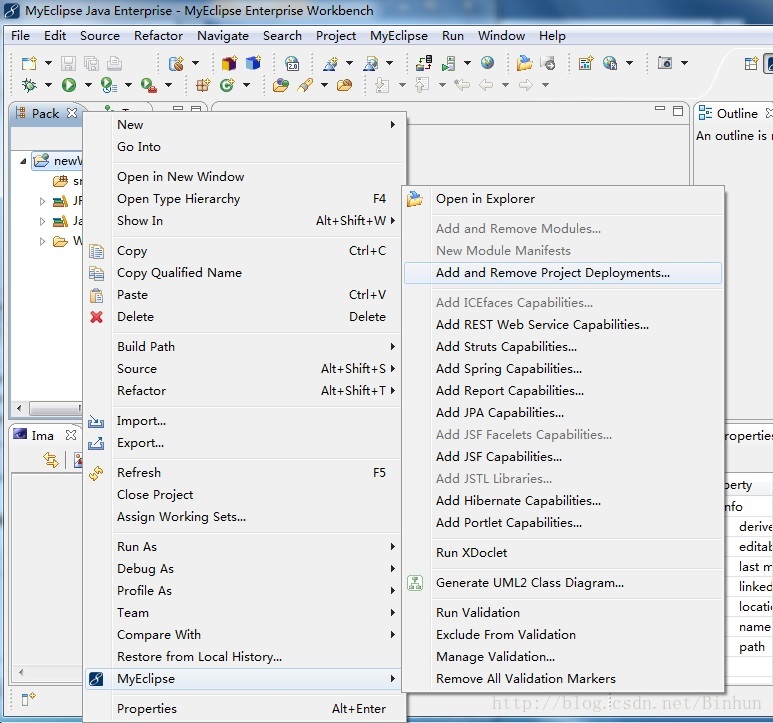
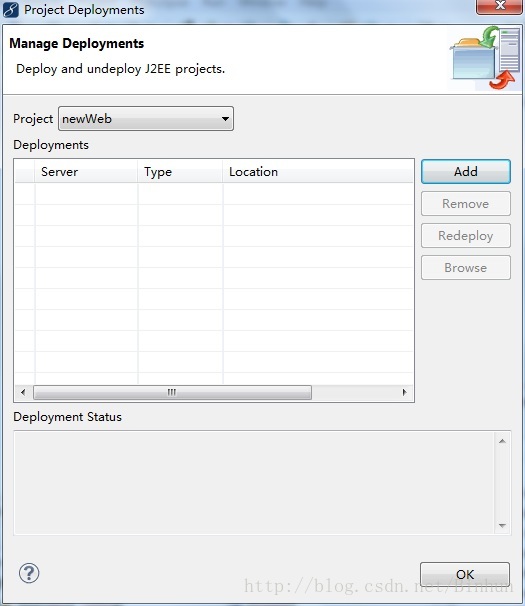
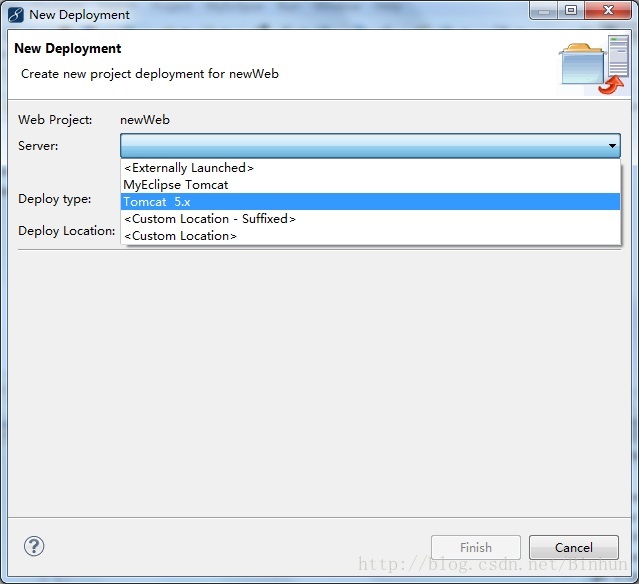
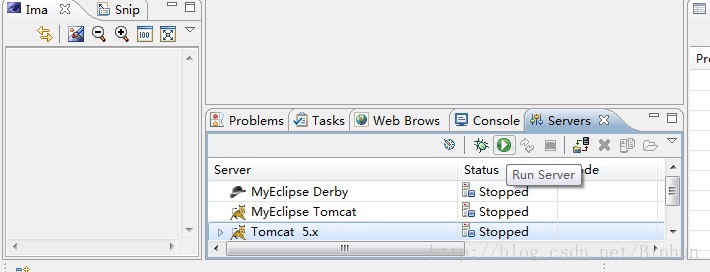
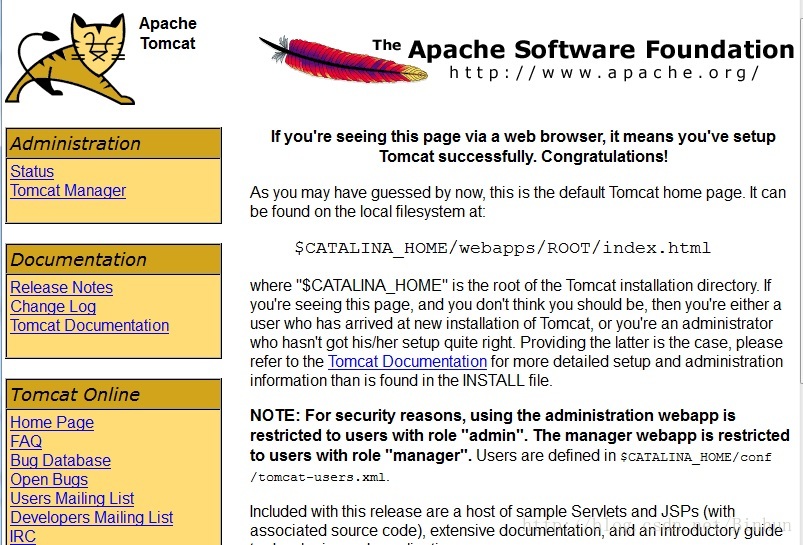













 2443
2443











 被折叠的 条评论
为什么被折叠?
被折叠的 条评论
为什么被折叠?








